No.15, No.14, No.13, No.12, No.11, No.10, No.9[7件]
Tweet ⌚ 2022年1月2日(日) 17:50:47 日記 <260文字>
粉もん屋 八・たこ焼ハイボール酒場 近鉄蟹江駅前店

最寄り駅の構内 に 粉もん屋 八・たこ焼ハイボール酒場 が出来てたんで早速行ってみました
パッと見…駅前のたこ焼き屋さんな感じなんだけど「たこ焼ハイボール酒場」の名前の通り店内で呑めましたw

店内には狭めのカウンターで 3 席用意されていました
そんな訳でなんで…せっかくなんで醤油たこ焼きとソースたこ焼きとビームハイボールを頂きます!(>_<)w
表面はサクサク感を演出しつつ中はトロットロの熱々のたこ焼きが美味い!
なんか粉かつおをどうにか薄く固めたような不思議なかつお節もイケてますね!
醤油とソースの食べ比べでは…圧倒的に醤油が美味しいですね
まだまだ他にも多彩なテイストが用意されているんでそっちも試してみたいと思いました
関西系の方言が色濃い感じの気さくな店員さんの対応もいい感じですね
午前 11 時から呑み始められるスピーディーなのも評価高いです! また食べに行きたいです!!(>_<)w #外食記録
Tweet ⌚ 2021年12月26日(日) 14:39:04 日記 <442文字>
吉野家・カリガリ肉だく牛カレー

毎日の日記って程の頻度じゃないかもだけど…日記的な使い方として外食の記録を残していこうと思いました
そんな訳で第1回目は 吉野家 ・ カリガリ肉だく牛カレー です
「カリカリ」でも「ガリガリ」でもなく…「カリガリ」って一体なんなの?って思ってたんだけどなんか カリガリカレー ってお店が監修して カリガリ監修の吉野家カレー として出てきたものらしい?
そんな カリガリ肉だく牛カレー のお味は…薬膳っぽいスパイスっていうの? なんとなく漠然とそんな雰囲気の味がほんのり効いてて身体に良さそうな美味しさでした
ちょっと贅沢して肉だくにしたんだけど…しょーみ牛丼の具的なものと薬膳っぽいスパイスのカレーはベストマッチではないかなーって印象でした
純粋に標準状態の カリガリ牛カレー として頂くのがベストなのかな?って思ったりしていました
ちょっと不満点っぽいことを書いちゃってるけど…とても満足な美味しさでした! また食べに行きたいです!!(>_<)w #外食記録
Tweet ⌚ 2021年12月19日(日) 15:44:16 日記 <450文字>
スケジュール実行 cron は 13 日の金曜日の夢を見るか?

「〇〇〇〇は△△△△の夢を見るか?」ってフレーズを見かけるとなんかえっちな気分になっちゃう!って光栄マイコンシステムのストロベリーなんとか世代のひいおじいちゃんが云ってたけど…自称:ゆとりのない平成のゆとり的なオレ様的にはしょーみなンてるんか全く意味わかんないですw まじまじwww
まぁそんな茶番はおいといて…諸々の bot 大好きな人々に愛されるスケジュール実行の cron についての諸々です
cron - daemon to execute scheduled commands (Vixie Cron)
スケジュールされたコマンドを実行するデーモンって事らしいですね(機械翻訳
このスケジュールの確認・設定をするには crontab なるコマンドを使います
スケジュールの確認 crontab -l
スケジュールの設定 crontab -e
設定の初回起動時のみ使用するエディタを聞かれるらしい? なおこの使用するエディタは以下のコマンドで再設定できるようです
select-editor
Select an editor. To change later, run 'select-editor'.
1. /bin/ed
2. /bin/nano <---- easiest
3. /usr/bin/vim.tiny
Choose 1-3 [2]:
なんか「<---- easiest」と「[2]」ってのが現在設定されているエディタっぽく見えるけどそうじゃなくて…何も入力せずに Enter した時に選択されるデフォルト値を表示しているようです 紛らわしいですね(-_-;)
:
では実際に crontab -e して設定してみましょう
新たなスケジュールを設定する場合は…新しい行として以下の書式を追加します
* * * * * コマンド
5 個並んだ「*」は順番に… 分 時 日 月 曜日 を指しています
「*」は設定可能な全ての値になってるんで…上記の「* * * * * コマンド」は 全ての分 の 全ての時 の 全ての日 の 全ての月 の 全ての曜日 って意味となり「毎分(だいたい 0 秒くらい)にコマンドを実行」となります
もうちょっと細かく設定した例っていうか…
1 * * * * コマンド
毎月の毎日の毎時の 1 分にコマンドを実行
1 2 * * * コマンド
毎月の毎日の 2 時 1 分にコマンドを実行
1 2 3 * * コマンド
毎月の 3 日の 2 時 1 分にコマンドを実行
1 2 3 4 * コマンド
4 月 3 日の 2 時 1 分にコマンドを実行
曜日は少々特殊な扱いになってるってるんでアレだけど…例えば
* * * * 6 コマンド もしくは
* * * * sat コマンド で毎月の毎土曜日の毎時の毎分にコマンドを実行します
数字と曜日は 0=sun, 1=mon, 2=tue, 3=wed, 4=thu, 5=fri, 6=sat, 7=sun に対応しています 大文字小文字は関係ないようです
:
もっと細やかな設定をしてみましょう 例えば勤務時間内にありがちな設定っていうか 8 時から 17 時までの毎時 0 分にコマンドを実行するって例だと…
0 8,9,10,11,12,13,14,15,16,17 * * * コマンド
0 8-17 * * * コマンド
設定したい内容を「,(カンマ)」で区切って列挙するとか「-(ハイフン)」で 8 から 17 までって感じで指定します
0 8-12,13-17 * * * コマンド
こんな感じで範囲指定を列挙することもできるようです
ただし分なり時なりの境い目をまたいで設定する場合には注意が必要です 例えば毎時の 50 分から次の 10 分までって場合だと…
50-10 * * * * コマンド
この指定では動きません この場合だと…
50-59,0-10 * * * * コマンド
こんな感じで途中に「,(カンマ)」を入れて区切ってやらないとダメなようです ちなみに「,(カンマ)」で列挙する場合には数の大小の順番は関係ないらしいです
:
さらに細やかな設定をしてみましょう 例えば(どのような状況でそのような必要があるのかイマイチ思い浮かばないけど)偶数日(2 で割り切れる日)の 10 時 20 分のみコマンドを実行するって例だと…
20 10 2,4,6,8,10,12,14,16,18,20,22,24,26,28,30 * * コマンド
20 10 2-30/2 * * コマンド
こんな感じで指定できます まぁ「全ての偶数日」って事なんで「2-30/2」なんて指定じゃなく「*/2」でもイケるようです
ちなみに「全ての奇数日」ってしたいのあれば「1-31/2」って感じになるみたいです
:
月初にコマンドを実行したい時っていうか月初は 1 日に決まってるんでその辺は簡単だってことで…じゃぁ月末にコマンドを実行したい時はどうしたらいいんでしょうか
カレンダーをざっと眺めて 12 ヶ月分の設定を用意しとけば…って「あーでも 2 月の月末は 28 日だけじゃなくてうるう年とかどうしよう!!」ってなるんでもうちょっと手の込んだ設定でどうにかしてみましょう
この場合っていうか cron の設定だけでは毎月の月末を判定することはできません なのでコマンド側でその辺をどうにか対処してみます
* * 28-31 * * /usr/bin/test $(/bin/date -d '+1 day' +%d) -eq 1 && コマンド
いきなりややこしい感じになって申し訳ないかんじで(汗
これは月末としてなり得る 28 日 から 31 日にかけて /bin/date に「翌日」を出力させた後に /usr/bin/test でそれが「月初」を意味する「1」であるかを判定して「1」であれば && でくっつけたコマンドを実行するって意味になります
cron 内での使用に限った話じゃないけど…この && でコマンドを並べると「直前のコマンドが正常終了した場合に次のコマンドを実行」って動作をします 例えば Web サイトの証明書の更新コマンドを実行して…それが成功して更新コマンドが正常終了した時のみ Web サーバを再起動するなんて処理を 1 行にまとめて書けるんで便利だと思います
:
そんな感じの複雑な判定を求められるスケジュール設定っていうか…少し特別動作をする「曜日」の設定についての注意事項を少々
例えば「13 日の金曜日の 0 時 0 分にコマンドを実行」なんてありがちなスケジュール設定をしたいと思いました
0 0 13 * fri コマンド
これでバッチリだぜ!!(>_<)wって思いたい所ですが…これでは思った動作をしません
これだと「毎月の 13 日」と「毎月の金曜日」の両方でコマンドが実行されてしまします
何となくこれまで見てきた cron の動作的に「設定した項目の全てに合致した AND 的な動作」を期待しがちなんだけど…「日の設定」と「曜日の設定」に関しては「どちらか一方でも合致したら動く OR 的な動作」になってしまうようです ※ただし「*」での設定は除く
0 0 13 * * /usr/bin/test $(/bin/date +\%w) -eq 5 && コマンド
0 0 * * fri /usr/bin/test $(/bin/date +\%d) -eq 13 && コマンド
そんな 13 日の金曜日を判定するには上記のように設定します
※ 0=sun, 1=mon, 2=tue, 3=wed, 4=thu, 5=fri, 6=sat, 7=sun
前者は毎月の 13 日に /bin/date を使って曜日を出力させてそれが金曜日かどうかを判定する手法
後者は毎月の金曜日に /bin/date を使って日付を出力させてそれが 13 日かどうかを判定する手法です
後者の手法は「毎月の金曜日」って感じで月に 4〜5 回ほど動作することになって無駄が多いんで…この場合は前者の「毎月の 13 日」って設定の方が好ましいと思います
:
あと cron の設定でミスりやすい点と云うかコマンドや入出力に使用するファイルへのパスですかね
コマンドというかスクリプトを作ってる時にありがちなんだけど…どこかのフォルダをカレントディレクトリに設定してスクリプトをテストしていて「できた!さぁ cron に設定しよう!」ってしたら思った動作をしない時があるんですよね
これは cron が実行するカレントディレクトリが往々にしてテストしていたフォルダと違う事により指定したファイルを読めない・書けないって事が原因にあるようです
なので cron で実行されるコマンド(スクリプト)はフルパスで指定して…かつ読み書きするファイルなどもフルパスで設定する必要があります うっかりしてるとやらかしがちなミスなんで注意していきタイネ!
※なお今回紹介した /usr/bin/test と /bin/date のパスは我が家でのもので…環境によって違う場合があるので事前に which コマンド等で調べてから使用してください #[Raspberry Pi] #コマンドヘルプ #cron
Tweet ⌚ 2021年12月11日(土) 08:07:38 情報 <3967文字>
ラズパイの Apache で CPU 情報を取得する vcgencmd が CGI で動かない問題を解決する

Raspberry Pi 4 (ラズパイ) に CPU のクロック周波数や温度やらを取得する vcgencmd なるコマンドが用意されています
CPU などなどのクロック周波数を表示
for src in arm core h264 isp v3d uart pwm emmc pixel vec hdmi dpi ; do echo -e "$src:\t$(vcgencmd measure_clock $src)" ; done
CPU の温度を表示
vcgencmd measure_temp
利用可能・不可能なコーデックの表示
for codec in H264 MPG2 WVC1 MPG4 MJPG WMV9 ; do echo -e "$codec:\t$(vcgencmd codec_enabled $codec)" ; done
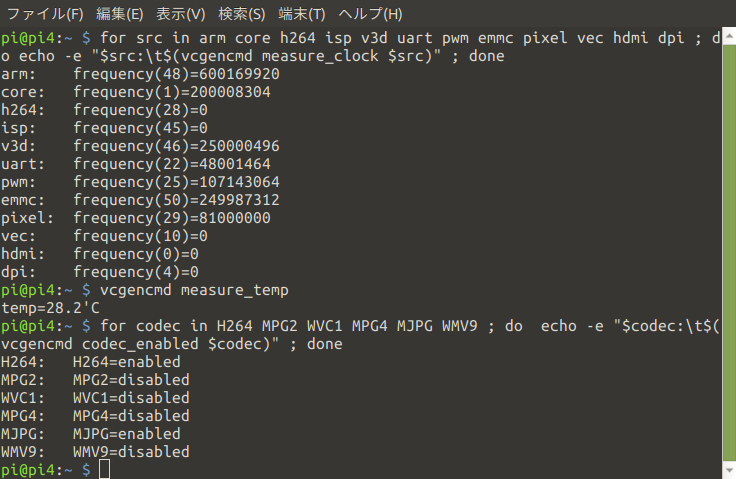
実行例
その他にもいろいろあるんで…詳しくは 解説ページをご覧ください って感じの vcgencmd コマンドなんですが Apache 上の CGI として実行させようとすると失敗するんでその辺をどうにかしてみます
まぁ結論から云ってしまうと…グループ video に Apache が実行するユーザである www-data が入っていないから動かないって事らしいです
cat /etc/group | grep video
video:x:44:pi
ちなみに Apache が実行するユーザは /etc/apache2/envvars で指定しているようです
export APACHE_RUN_USER=www-data
export APACHE_RUN_GROUP=www-data
試しにコマンドラインでユーザを www-data に切り替えて確認してみましょう
sudo su -s /bin/bash www-data
vcgencmd measure_temp
VCHI initialization failed
やはり使えないみたいですね…
それじゃグループ video にユーザ www-data を追加していきましょう まぁコマンド一発なんですが
sudo usermod -aG video www-data
これで追加できます 確認すると…
cat /etc/group | grep video
video:x:44:pi,www-data
グループ video にユーザ www-data が追加されました
それでは再びユーザを www-data に切り替えて確認してみましょう
sudo su -s /bin/bash www-data
vcgencmd measure_temp
temp=28.2'C
ちゃんと使えるようになりました
:
しかし Apache 上の CGI として vcgencmd コマンドを実行しても「VCHI initialization failed」のエラーが出続けます なんで??
いろいろと試していて…まぁはっきりとした理由は不明なんですが Apache を再起動させたらこの問題が解決しました
sudo systemctl restart apache2
これで Apache 上の CGI として vcgencmd コマンドが使えるようになりました 何か別の所に問題があるかもだけど…我が家の環境ではこの手法で解決できました
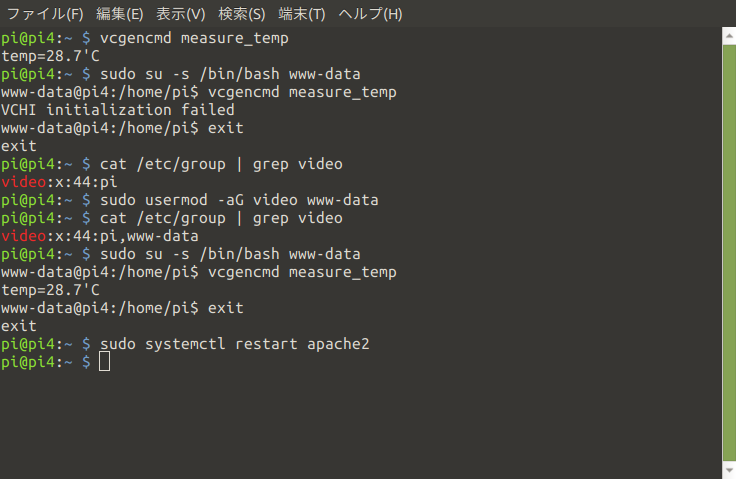
そんな操作の過程のスクリーンショットをぺたり
※参考資料 グループからユーザを削除するには…
トラブルの解決中っていうか…いろいろやってて勢い余って必要のないユーザをグループに追加しちゃった!(>_<)qって時なんかにグループからユーザを削除する場合には以下のようにします
例えばグループ video に追加されたユーザ www-data を削除する場合は
sudo gpasswd -d www-data video
こんな感じに操作します 先ほどの usermod の場合とユーザ名とグループ名の指定が逆になってるので注意が必要です なんなら gpasswd -a でグループにユーザを追加することができるらしいんですが…どっちを使うといいんだろうね
:
さてさてそんな vcgencmd を使ってこんな感じで動かしています
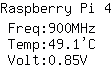 その都度都度で PNG 画像を生成しています
その都度都度で PNG 画像を生成していますWeb サーバの処理やら画像の生成などで一時的にクロック高めな感じですがアイドル時は 600MHz くらいになってるようです
そんなこんなで何かの都合でラズパイを再セットアップした際に悩まないようなメモでした #[Raspberry Pi] #Apache #コマンドヘルプ #CGI
Tweet ⌚ 2021年12月5日(日) 05:34:33 情報 <2063文字>
貧者のラーツー・装備品解説

キャンプツーリングは楽しい! 楽しいんだけど…準備したり後片付けしたりがかなり面倒!!って事なんでついつい疎遠になっちゃうっていうかなかなか実行に移せないんだけどそれでもやっぱりお外で何かしたい!って気分をお手軽にどうにかしてプチ・アウトドア気分を満喫できるラーメンツーリング略してラーツーが大好きな感じなんですが「それどんな装備でやってんの??」ってお問い合わせをぼつぼつ頂いたりするんでせっかくなんで解説したいと思います
まぁ安め狙いの装備なんで映えませんが(-_-;)

そんな装備品は100均の巾着袋に収まる感じです
どっか景色のいいお気に入りの場所でお湯を沸かしてカプ麺を作って仕上げに即席コーヒーを楽しむって辺りまで実現できる装備をお安くコンパクトにまとめてみました

中身を広げてみた 更に詳しく解説していきましょう

季節により使わないかもだけど…虫除けスプレーと軍手
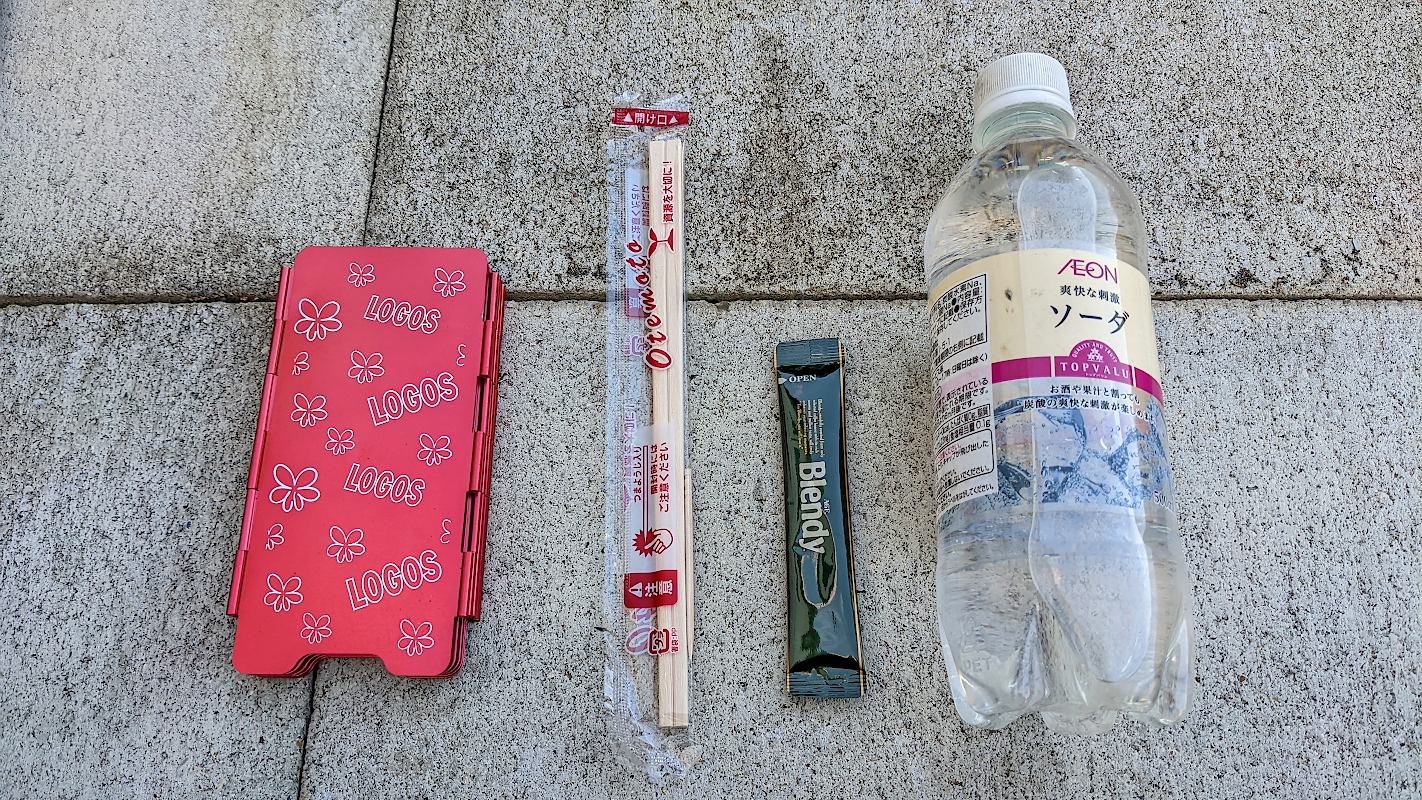
アルミ製ぺんぺんの風防と割り箸とスティック型・インスタントコーヒーと水筒です 水筒は 500ml のもので水道水が入ってます

某Dイソーで売ってた 450ml くらい入るらしいデカ目の(たぶん)ステンレス製のマグカップとシリコン製のフタと 98 円以下で買ってくるカプ麺 デカ目のマグカップはそのままコッヘルとして使うっていうかこれでお湯を沸かします フタは少ない燃料でお湯を沸かす際に必須となるので何があっても用意したい感じです

ちなみにカプ麺はこんな感じでマグカップにスタッキングできます スタッキングが可能になるのでカプ麺のサイズ・形状が限定されてしまいますが…まぁこのサイズのカプ麺はお値打ちなんで納得しちゃう!(>_<)w

使用する燃料は「ゲルネン着火剤 25g 8個入り」か「パック燃料 27g 4個入り」です ゲルネン着火剤はホームセンターで見かけることがあります パック燃料は某Dイソーで売ってることがあります 内容量に微妙な違いがあるけど性能的にはどちらも同じ感じかな?ってイメージなんで…その時々の入手性の良いほうを選んでるって感じです
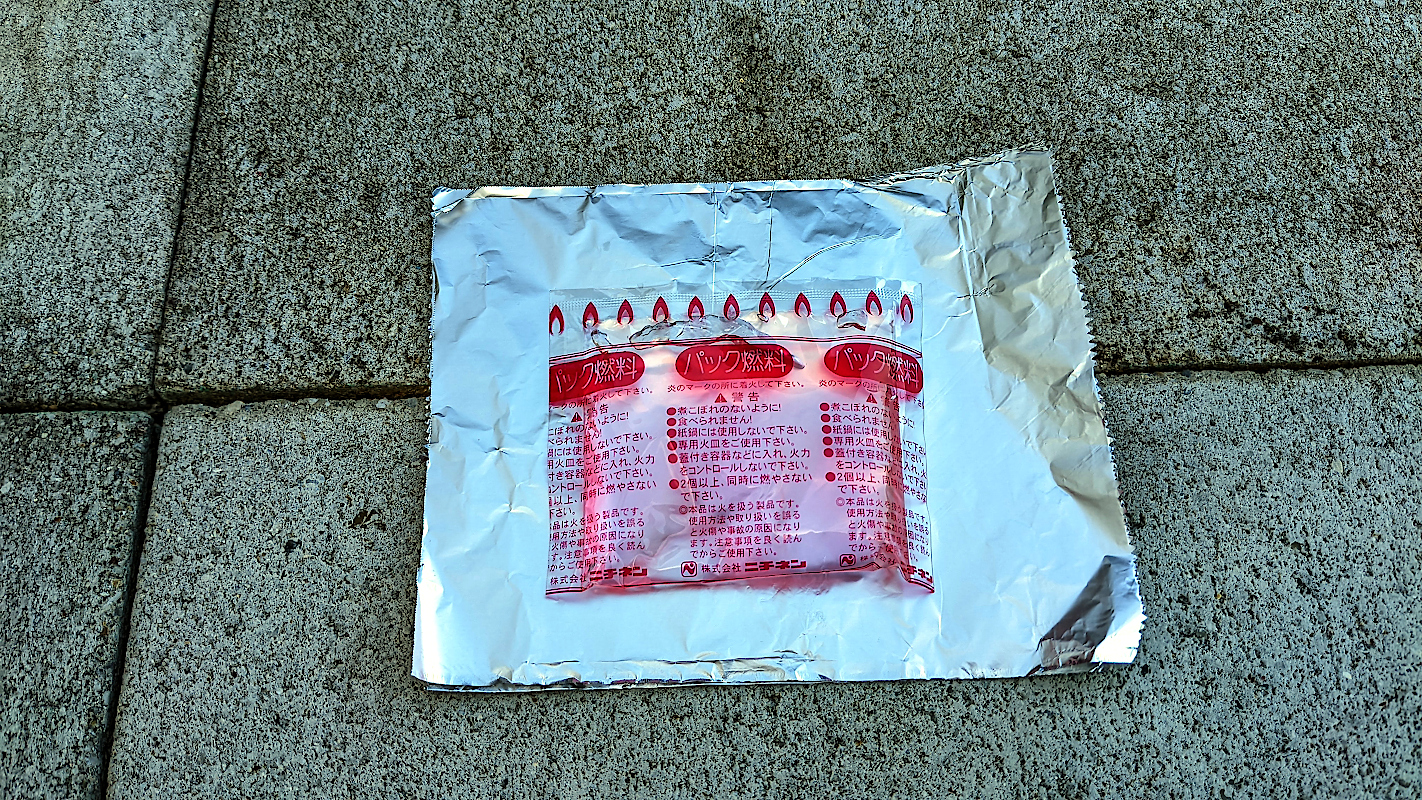
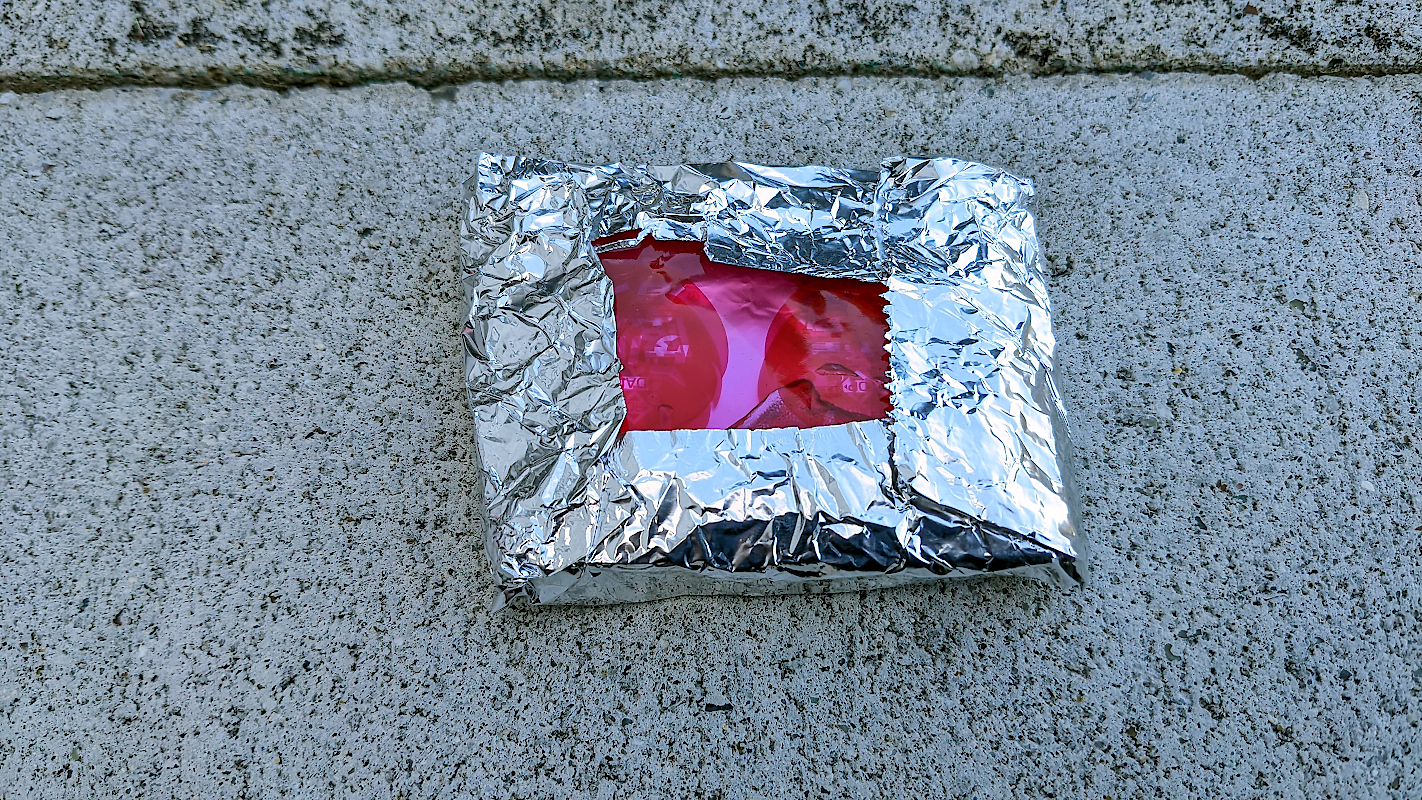
ただこの燃料にそのまま点火すると結構な勢いで燃え盛ってしまうっていうか早々に燃え尽きてしまうので…アルミ箔で周囲と底面を包んで燃焼範囲を制限して持続力を延長できる細工を施しています こうして無駄な放熱を抑制することにより気温 0℃ の環境下でも 500ml の水をギリ沸騰させることができます 夏場とかならそれほど気にすることではないのだけど…真冬だと最高の効率を求めないと沸騰する前に燃え尽きてしまう感じです
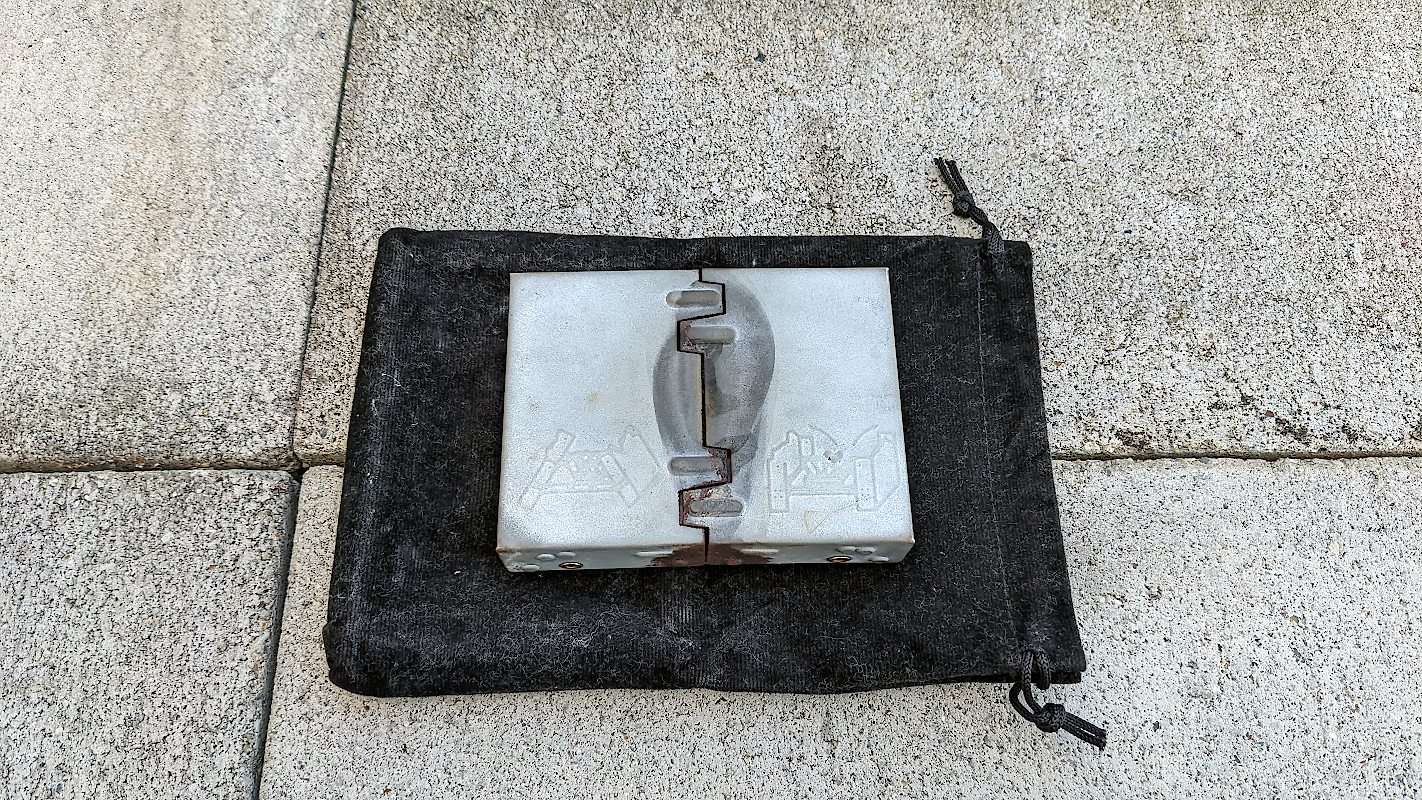

そしてコンパクトに収納できるエスビット・ポケットストーブ…のパチものっていうか某Aマゾンで 300 円チョイで買ってきたエスビットと同サイズの固形燃料ストーブです→ https://www.amazon.co.jp/gp/product/B00F... ポーチ付きでした
同等品と思われるエスビット・ポケットストーブっぽいストーブが某Dイソーで売られていたんでコレでもいいかも知れません


最大限の熱効率を得られるように…シーチキン缶をぱっかんした時のフタを折り曲げてセッティングしています 無くてもいいかもだけど…コレがあるとお湯が早く沸くなぁってイメージです

それではコッヘル(マグカップ)に水を 350ml くらい入れてパック燃料に点火してみましょう 点火しづらい時は…パック燃料を仕込んだストーブごと持ち上げてひっくり返すような格好にすると簡単に火が付きます
そしてお湯が沸くまでのこの待ち時間に周囲の自然を満喫しよう! 最高に楽しい時間すぎる!!(>_<)w

ラーツーは楽しい(定型文)
カプ麺にお湯を注いで 3 分待つ間に…食後のコーヒー用っていうか残りの 150ml くらいの水を沸かしておくのを忘れずに!

そんな食後のコーヒーでほっと一息
お家で飲むと心もちイマイチなお味のスティック型・インスタントコーヒーだけど…大自然に囲まれた中で頂くと本当に美味しい!

そんな感じでごちそうさまでした! ゴミなど一切の痕跡を残さないようコンパクトに収納して撤収です

コンパクトさ故っていうか…イスもテーブルも無いんでその辺は現地調達となります でもまぁそれもアリかな!って思っちゃうww
そんなこんなな不要な物を削りに削って必要最小限な装備をできるだけお安く!ってコンセプトでまとめたラーツー装備でした そんなに頑張らなくても楽しめるラーツーがもっと流行るといいですね! 概ね貧乏装備すぎてあ んまり参考にならないかもだけど(汗 #アウトドア
Tweet ⌚ 2021年12月4日(土) 06:21:41 趣味 <1952文字>
Perl の GD::Simple モジュールでフォントを指定したりしてみるメモ

初期のインターネットっていうか Web サイト黎明期の CGI と云えば Perl でキマリ!!って時代もありましたよね…って感じすらすっかり忘れ去られたかのように近年では全く話題にもならない Perl ですが「三つ子の魂百まで」なのか何なのかあまりにも手に馴染みすぎてついつい使っちゃうって事はありませんか? 私はあります いやむしろ未だに他の言語が使えず Perl にどっぷりなんです悪いか!!(-_-#)って事なのか何なのかそんな忘れ去られつつある言語である Perl と…その Perl で画像を扱う GD ライブラリの(主に文字フォント系の)使い方を少しばかり探求してみたかなりニッチな需要的な忘れ物防止メモです
そんな Perl の GD ライブラリですが…以下のようにコマンド一発で簡単にインストールできます
sudo apt install libgd-perl
依存関係とか詳しく調べてないんでアレだけど…ちょっと見た感じでは我が家の環境にいつの間にか libgd-text-perl なんてのも入っていたんで文字フォントの扱いに不具合が発生した時には sudo apt install libgd-text-perl してみるのもいいかもです(汗
あーあと標準的な Raspberry Pi OS のセットアップではゴシック書体の日本語フォントしか入ってないっぽい? 後に説明するけど…フォント名に Sans とだけ付いてるフォントは概ねゴシック書体です 明朝書体には Serif と付くらしいんだけどラズパイにはそれが入ってないみたい?なんで…後の動作確認しやすいように明朝書体が含まれる程よいフォントを追加でインストールしておきます
sudo apt install fonts-ipaexfont
日本語フォントファイルってのはそれなりに容量が大きいんで…少容量 microSD とかで運用してる方などには要注意かもですがまぁその辺はうまいことどうにかしてやってください(瀧汗
※ 追記 ※
Google の「No more 豆腐」と呼ばれるフォントのインストール方法
sudo apt install fonts-noto-cjk
中国語(C)と日本語(J)と韓国語(K)が一緒くたに入っちゃう感じっぽいです
そんな下準備が済んだトコロで…現在システムに入ってるフォントの一覧を取得する方法です それには fc-list ってコマンドを使うんだけど…日本語に非対応なフォントとかも羅列されて心もち見づらいんでその辺を絞り込んで表示させてみましょう
fc-list :lang=ja | sort | uniq
sort と uniq は並べ替えてダブり行を除去してくれるんで見やすくなると思います
ここで表示される内容は…フォントのパス付きファイル名とフォントファミリー名とスタイルです 後に説明する GD のフォント指定で…何となくフォントのパス付きファイル名で指定してたんだけどそれではダメでデフォルトのフォントが使用され続けてて悩んでたんだけどどうやら「フォントファミリー名:スタイル」で指定するといいって事を突き止めたんで
fc-list -f '%{family}:%{style}\n' :lang=ja | sort | uniq
このようなオプション指定で実行するといいと思います
実行すると(環境によって違うと思うけど)こんな感じの一覧が出ます
Droid Sans Fallback:Regular
IPAexゴシック,IPAexGothic:Regular
IPAex明朝,IPAexMincho:Regular
Noto Sans CJK JP,Noto Sans CJK JP Black:Black,Regular
Noto Sans CJK JP,Noto Sans CJK JP Bold:Bold,Regular
Noto Sans CJK JP,Noto Sans CJK JP DemiLight:DemiLight,Regular
Noto Sans CJK JP,Noto Sans CJK JP Light:Light,Regular
Noto Sans CJK JP,Noto Sans CJK JP Medium:Medium,Regular
Noto Sans CJK JP,Noto Sans CJK JP Regular:Regular
Noto Sans CJK JP,Noto Sans CJK JP Thin:Thin,Regular
Noto Sans CJK KR,Noto Sans CJK KR Black:Black,Regular
---- 中略 ----
この中から使いたいフォントの行をコピーして後の GD のフォント指定に使用するといい感じに使えるようです そして今後は「IPAex明朝,IPAexMincho:Regular」を使って話を進めていきます
それでは早速その辺を使ったサンプルを作ってみますかね
----------
#!/usr/bin/perl
use GD::Simple;
$img_obj = GD::Simple->new(500, 500);
$img_obj->font('IPAex明朝,IPAexMincho:Regular'); # フォント
#$img_obj->font('/usr/share/fonts/opentype/ipaexfont-mincho/ipaexm.ttf'); # このフォント指定じゃダメみたい
$img_obj->fgcolor('red'); # 文字色
$img_obj->fontsize(30); # フォントサイズ
$img_obj->moveTo(20, 100); # 始点 x, y
$img_obj->string("日本語フォント表示\nRaspberry Pi\n1234567890"); # 文字列(最後に記述)
# ファイルへ出力
#open(IMG, "> gd_out1.gif"); # GIF で出力
#open(IMG, "> gd_out1.jpg"); # JPEG で出力
open(IMG, "> gd_out1.png"); # PNG で出力
binmode IMG; # バイナリ・ストリームへ書き込む
#print IMG $img_obj->gif(); # GIF で出力
#print IMG $img_obj->jpeg(100); # JPEG (品質:0〜100) で出力
print IMG $img_obj->png(); # PNG で出力
close(IMG);
----------
実行すると以下のような感じの画像が生成されると思います
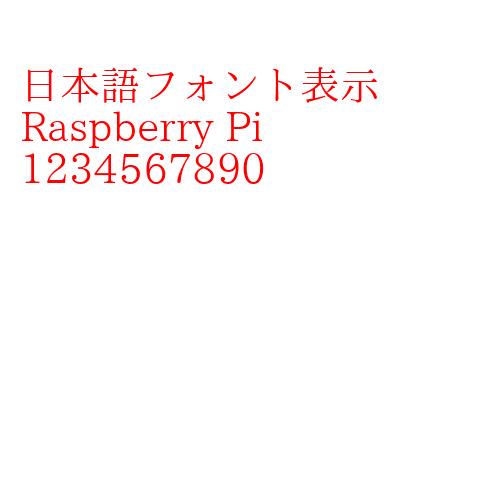
今回は PNG で保存してみましたが GIF や JPEG でも保存できます 「ファイルへ出力」の辺りのコメントアウトしてある部分で切り替えられるんで試してみてください
:
そんな Perl で画像を生成するって話だと…既存の画像を読み込んで文字とかを描き込んで使いたい場合があると思います そんな時には以下のように指定します



[サンプル画像]
----------
#!/usr/bin/perl
use GD::Simple;
#$img_obj = GD::Simple->newFromGif("./gd_test2.gif"); # GIF 画像の時
#$img_obj = GD::Simple->newFromJpeg("./gd_test2.jpg", 1); # JPEG 画像の時 最後の「1」は True Color のフラグ?(未解明)
$img_obj = GD::Simple->newFromPng("./gd_test2.png", 1); # PNG 画像の時 最後の「1」は True Color のフラグ?(未解明)
$img_obj->font('IPAex明朝,IPAexMincho:Regular'); # フォント
$img_obj->fgcolor('red'); # 文字色
$img_obj->fontsize(30); # フォントサイズ
$img_obj->moveTo(20, 100); # 始点 x, y
$img_obj->string("日本語フォント表示\nRaspberry Pi\n1234567890"); # 文字列(最後に記述)
# ファイルへ出力
#open(IMG, "> gd_out1.gif"); # GIF で出力
#open(IMG, "> gd_out1.jpg"); # JPEG で出力
open(IMG, "> gd_out1.png"); # PNG で出力
binmode IMG; # バイナリ・ストリームへ書き込む
#print IMG $img_obj->gif(); # GIF で出力
#print IMG $img_obj->jpeg(100); # JPEG (品質:0〜100) で出力
print IMG $img_obj->png(); # PNG で出力
close(IMG);
----------
実行すると以下のように読み込んだ画像の上に文字を描き込んだ画像が出力されます

ちゃんと文字が描き込まれていますね なお色数の多い JPEG と PNG は True Color フラグとなる「1」を指定しておかないと色が正しく再現されないような感じでした
:
お次は複数の画像を読み込んで 1 枚の画像に合成するってのをやってみます



[サンプル画像]
----------
#!/usr/bin/perl
use GD::Simple;
$img_obj = GD::Simple->new(500, 500, 1); # 最後の「1」は True Color のフラグ?(未解明)
$img_gif = GD::Image->newFromGif("./gd_test2.gif"); # GIF 画像の時
$img_jpg = GD::Image->newFromJpeg("./gd_test2.jpg", 1); # JPEG 画像の時 最後の「1」は True Color のフラグ?(未解明)
$img_png = GD::Image->newFromPng("./gd_test2.png", 1); # PNG 画像の時 最後の「1」は True Color のフラグ?(未解明)
# 参考までに…読み込んだ画像の簡易な情報を表示
($width, $height) = $img_gif->getBounds();
$is_truecolor = $img_gif->isTrueColor();
print "GIF:[$width][$height][$is_truecolor]\n";
($width, $height) = $img_jpg->getBounds();
$is_truecolor = $img_jpg->isTrueColor();
print "JPG:[$width][$height][$is_truecolor]\n";
($width, $height) = $img_png->getBounds();
$is_truecolor = $img_png->isTrueColor();
print "PNG:[$width][$height][$is_truecolor]\n";
# コピー元オブジェクト, コピー先X座標, コピー先Y座標, コピー元X座標, コピー元Y座標, 横サイズ, 縦サイズ
$img_obj->copy($img_gif, 0, 150, 200, 140, 200, 200); # GIF 画像をコピーする
$img_obj->copy($img_jpg, 180, 280, 240, 135, 200, 200); # JPEG 画像をコピーする
$img_obj->copy($img_png, 300, 100, 140, 140, 200, 200); # PNG 画像をコピーする
$img_obj->font('IPAex明朝,IPAexMincho:Regular'); # フォント
$img_obj->fgcolor('red'); # 文字色
$img_obj->fontsize(30); # フォントサイズ
$img_obj->moveTo(20, 100); # 始点 x, y
$img_obj->string("日本語フォント表示\nRaspberry Pi\n1234567890"); # 文字列(最後に記述)
# ファイルへ出力
#open(IMG, "> gd_out1.gif"); # GIF で出力
#open(IMG, "> gd_out1.jpg"); # JPEG で出力
open(IMG, "> gd_out1.png"); # PNG で出力
binmode IMG; # バイナリ・ストリームへ書き込む
#print IMG $img_obj->gif(); # GIF で出力
#print IMG $img_obj->jpeg(100); # JPEG (品質:0〜100) で出力
print IMG $img_obj->png(); # PNG で出力
close(IMG);
----------
実行すると以下のように読み込んだ画像の指定範囲を切り抜き合成してその上に文字を描き込んだ画像が出力されます
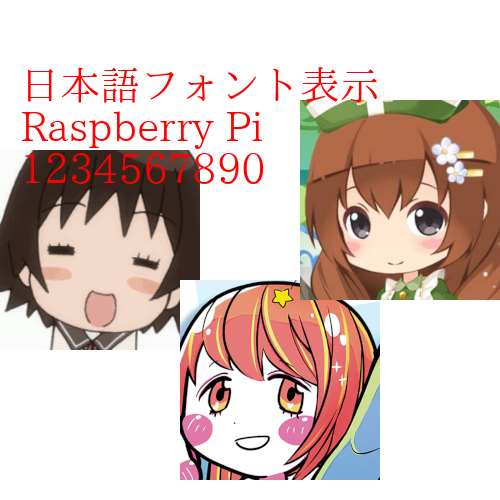
なお画像の copy にはパラメータを全て指定する必要があるようです ちょっと面倒ですね(-_-;) 今回は指定範囲を切り抜くような形でコピーしたけど…サイズが不定な画像を読み込んだ際に正しく範囲指定できるように読み込んだ画像サイズを取得できる getBounds ってのも使っているので参考までに
なお既存のファイルを読み込む際に newFromGif や newFromJpeg や newFromPng といった感じに予め画像フォーマットを知っておく必要があるようです しかしざっと調べた感じでは GD で画像フォーマットを調べる術がないようなんで…ちょっと困りますね
そこで標準的に用意されている file コマンドを使って画像フォーマットを調べるサンプルを即興で用意してみました
----------
#!/usr/bin/perl
$cmd = 'file -b -i'; # file コマンドを使う
$file = './gd_test2.gif'; # 画像ファイル名 [GIF]
#$file = './gd_test2.jpg'; # 画像ファイル名 [JPEG]
#$file = './gd_test2.png'; # 画像ファイル名 [PNG]
chomp($res = `$cmd $file`); # コマンドを実行して出力を取り込む
if ($?) { die "Command error:"; } # 何らかのエラーが発生
print "$res\n"; # コマンドを実行した出力はこんな感じ
if ($res =~ /^cannot open/) { # file コマンドが何らかのエラーを返した
print "File error: $file\n";
} elsif ($res =~ /^image\/gif;/) { # GIF ファイルらしい
print "[\$img_obj = GD::Simple->newFromGif(\"$file\"); を使う]\n";
} elsif ($res =~ /^image\/jpeg;/) { # JPEG ファイルらしい
print "[\$img_obj = GD::Simple->newFromJpeg(\"$file\"); を使う]\n";
} elsif ($res =~ /^image\/png;/) { # PNG ファイルらしい
print "[\$img_obj = GD::Simple->newFromPng(\"$file\"); を使う]\n";
} else { # それ以外のファイルっぽい
print "扱えないファイルです(-_-;)\n";
}
----------
file コマンドについて詳しく調べてないんでアレなんだけど…これで概ね画像フォーマットを特定できると思います この辺ちょっと面倒ですね(-_-;)
まぁそんなこなんで時既に情報が古すぎて調べられない GD::Simple のアレこれをまとめてみました この GD::Simple は…その昔の N88-Disk Basic の LINE 文や CIRCLE 文とかでお絵描きしてた頃のようなシンプルな操作で作画できて懐かしく思ったりしながら愛用しています しょーみこれを今さらわざわざ使おうって思う人も居ないかなーって思いつつ今後の参考ってことで残しておきます 長々とお疲れさまでした! #[Raspberry Pi] #Perl
Tweet ⌚ 2021年11月20日(土) 10:26:41 情報 <7610文字>
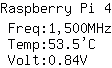
スガキヤ・味噌ラーメン
我らが スガキヤ の新メニューに 味噌ラーメン が登場したんで食べてきました
伝統の豚骨スープに味噌を加えたって感じでしょうか 食べ慣れた味に味噌のコッテリ感が加わって美味しいですね!
そこに別添のバターを入れて更にまろやかさがアップ! モヤシとコーンの相性も抜群ですね
名古屋の血液と云いますか…豚骨スープな白血球に味噌の赤血球が加わったって感じで身も心も癒やされるww
スガキヤ的にはちょっとお値段高めですが…いやいやこれはまた食べに行きたくなるお味です! おすすめです! #外食記録